How To Install Kodi on Fedora 42

Kodi transforms any Fedora 42 system into a powerful media center capable of streaming content, organizing libraries, and delivering entertainment across multiple devices. This comprehensive guide covers every installation method, configuration step, and optimization technique needed to get Kodi running flawlessly on your Fedora 42 system.
Whether you’re a Linux newcomer or experienced administrator, this tutorial provides detailed instructions for multiple installation approaches, troubleshooting solutions, and performance optimization tips. Fedora 42 offers excellent compatibility with Kodi’s latest features, making it an ideal platform for home theater PC setups and media server deployments.
What is Kodi?
Kodi represents the evolution of the Xbox Media Center (XBMC) into a sophisticated, cross-platform entertainment solution. This open-source media center application transforms computers into comprehensive entertainment hubs capable of playing virtually any media format.
The software excels at organizing vast media collections, supporting everything from local files to network streams. Its extensive add-on ecosystem enables functionality expansion through thousands of community-developed plugins. Users can customize interfaces with various skins, integrate live TV capabilities, and even run retro gaming emulators.
Kodi’s networking features allow seamless content sharing between devices. The application supports UPnP/DLNA protocols, enabling media streaming to smartphones, tablets, and other connected devices throughout the home network.
System Requirements for Kodi on Fedora 42
Hardware Requirements
Modern Kodi installations demand specific hardware capabilities for optimal performance. A 64-bit x86_64 processor serves as the minimum requirement, though dual-core processors or better ensure smooth operation with high-definition content.
RAM requirements start at 2GB minimum, but 4GB or more delivers significantly better performance, especially when handling large media libraries or multiple simultaneous streams. Storage needs include at least 250MB for the basic Kodi installation, though additional space accommodates add-ons, cache files, and media thumbnails.
Graphics capabilities require OpenGL 2.0 support or newer for proper video rendering. Integrated graphics solutions from Intel, AMD, or NVIDIA typically provide adequate performance for standard-definition and HD content. 4K playback may necessitate dedicated graphics cards or newer integrated solutions with hardware acceleration support.
Software Prerequisites
Fedora 42 installation verification ensures system compatibility before beginning the Kodi setup process. Network connectivity remains essential for downloading packages, updates, and streaming content from online sources.
Display and audio subsystems require proper configuration for optimal media playback. ALSA or PulseAudio handling audio output, while X11 or Wayland manage video display responsibilities. Most Fedora 42 installations include these components by default.
Pre-Installation Preparation
System Updates
Begin by updating your Fedora 42 system to ensure all components remain current and compatible. Execute comprehensive system updates using the DNF package manager with administrative privileges.
sudo dnf upgrade --refresh
sudo dnf install dnf-plugins-core
sudo dnf group install "Development Tools"Verify your Fedora version matches the expected release number. Version confirmation prevents compatibility issues during the installation process.
cat /etc/fedora-release
hostnamectlBackup Considerations
System snapshots provide recovery options should installation issues arise. Create timeshift snapshots or manual backups of critical system files before proceeding with Kodi installation.
Important configuration directories include /home/username/.kodi/ for user settings and /etc/ for system-level configurations. Document current multimedia software configurations to facilitate restoration if needed.
User Permissions
Verify sudo access for your user account, as most installation methods require administrative privileges. User accounts need appropriate group memberships for audio and video device access.
sudo usermod -a -G audio,video $USER
newgrp audio
newgrp videoSecurity considerations include firewall configuration for network access and understanding the implications of opening specific ports for remote access functionality.
Installation Methods Overview
Fedora 42 supports multiple Kodi installation approaches, each offering distinct advantages. RPM Fusion repositories provide the most comprehensive package management integration, while Flatpak offers sandboxed security benefits.
Snap packages deliver universal compatibility but may introduce slight performance overhead. Manual compilation suits advanced users requiring specific build configurations or the latest development versions.
Most users benefit from the RPM Fusion method due to superior system integration and automatic dependency resolution. Flatpak serves well for users prioritizing security isolation or running multiple Kodi versions simultaneously.
Method 1: Installing Kodi via RPM Fusion Repository
Adding RPM Fusion Repositories
RPM Fusion provides essential multimedia packages not included in standard Fedora repositories due to licensing restrictions. Configure both free and non-free repositories for complete Kodi functionality.
sudo dnf install https://mirrors.rpmfusion.org/free/fedora/rpmfusion-free-release-$(rpm -E %fedora).noarch.rpm
sudo dnf install https://mirrors.rpmfusion.org/nonfree/fedora/rpmfusion-nonfree-release-$(rpm -E %fedora).noarch.rpmVerify repository activation by checking available package lists. Repository configuration enables access to multimedia codecs and proprietary drivers essential for optimal media playback.
sudo dnf repolist
dnf search kodiRepository issues typically involve network connectivity or GPG key problems. Resolve authentication errors by importing repository keys manually if automatic import fails.
Installing Kodi with DNF
Execute the Kodi installation using DNF package manager. The system automatically resolves dependencies and installs required multimedia libraries.
sudo dnf install kodi
sudo dnf install kodi-addon-*Dependency resolution includes essential components like FFmpeg, multimedia codecs, and graphics drivers. Large dependency chains may require significant download time and storage space.
Verify successful installation by checking the installed package version and file locations. Kodi executables typically install to /usr/bin/kodi with supporting files distributed throughout standard system directories.
rpm -qi kodi
which kodi
kodi --versionPost-Installation Configuration
Initial setup requires desktop integration configuration and permission adjustments. Create desktop shortcuts and menu entries for convenient application access.
sudo dnf install kodi-firewalld
sudo firewall-cmd --permanent --add-service=kodi
sudo firewall-cmd --reloadPermission adjustments ensure proper media file access and hardware device utilization. Audio and video group memberships provide necessary privileges for multimedia functionality.
Desktop integration includes file association configuration for supported media formats. Configure default applications to automatically launch Kodi for specific file types.
Method 2: Installing Kodi via Flatpak
Flatpak Setup on Fedora 42
Flatpak provides sandboxed application distribution with enhanced security isolation. Fedora 42 includes Flatpak support by default, but Flathub repository configuration enables access to Kodi packages.
flatpak remote-add --if-not-exists flathub https://flathub.org/repo/flathub.flatpakrepo
sudo flatpak updateFlathub repository verification ensures proper configuration and access to application catalogs. Repository status affects package availability and update functionality.
flatpak remotes --show-details
flatpak search kodiSystem integration setup includes desktop file configuration and file association management. Flatpak applications require specific integration steps for seamless desktop environment integration.
Kodi Installation Process
Flatpak Kodi installation proceeds through the standard Flatpak command structure. User-level installation provides personal access while system-level installation serves all users.
flatpak install flathub tv.kodi.KodiApplication verification confirms successful installation and proper runtime environment configuration. Flatpak runtimes provide necessary libraries and system components for application operation.
flatpak list
flatpak info tv.kodi.KodiRuntime environment setup includes graphics driver configuration and system integration components. Missing runtimes prevent proper application functionality and require manual installation.
Flatpak-Specific Considerations
Sandboxing benefits include enhanced security through isolated application environments and controlled system access. However, sandboxing may limit certain Kodi features requiring direct system access.
File system access configuration enables Kodi to reach media files stored outside the sandbox environment. Permission adjustments use Flatpak override commands or graphical permission managers.
flatpak override --filesystem=home tv.kodi.Kodi
flatpak override --filesystem=/media tv.kodi.KodiUpdate management differs from system packages, requiring Flatpak-specific commands. Automatic update configuration ensures security patches and feature updates install promptly.
Method 3: Alternative Installation Methods
Snap Installation
Snap packages offer universal Linux distribution compatibility through containerized application delivery. Enable snapd service and install Kodi through the Snap Store.
sudo dnf install snapd
sudo systemctl enable --now snapd.socket
sudo ln -s /var/lib/snapd/snap /snapKodi snap installation includes IoT and kiosk mode capabilities for specialized deployments. These features suit digital signage applications or dedicated media center devices.
sudo snap install kodi
snap info kodiManual Compilation
Source code compilation provides maximum customization control and access to cutting-edge development features. Install development dependencies and build tools before attempting compilation.
sudo dnf groupinstall "Development Tools"
sudo dnf install cmake gcc-c++ gitManual compilation requires extensive technical knowledge and significant time investment. This method suits developers or users requiring specific feature sets unavailable in packaged versions.
Firewall Configuration and Network Setup
FirewallD Configuration
Kodi network functionality requires specific firewall port configurations. Configure FirewallD to allow necessary network traffic while maintaining system security.
sudo firewall-cmd --permanent --add-port=8080/tcp
sudo firewall-cmd --permanent --add-port=9090/tcp
sudo firewall-cmd --permanent --add-port=9777/udp
sudo firewall-cmd --reloadPort requirements include HTTP remote control (8080), EventServer (9777), and additional services. Custom port configurations accommodate specific network requirements or security policies.
Service file creation simplifies firewall management through predefined rule sets. Create custom service definitions for complex Kodi networking requirements.
sudo firewall-cmd --get-services | grep kodi
sudo firewall-cmd --permanent --add-service=kodiNetwork Optimization
UPnP configuration enables automatic media discovery and sharing capabilities. Configure network interfaces and routing for optimal streaming performance.
Remote access setup includes authentication configuration and secure connection establishment. VPN or SSH tunneling provides secure remote access to Kodi installations.
Security best practices include regular password updates, access logging, and network segmentation for media server deployments.
Launching and Initial Setup
Starting Kodi
Launch Kodi through various methods depending on installation approach. Command-line execution provides detailed error information during troubleshooting processes.
kodi
# Or for Flatpak installation
flatpak run tv.kodi.KodiGUI application launcher integration depends on desktop environment configuration. GNOME, KDE, and other desktop environments provide application menu integration through desktop file associations.
Desktop shortcut creation facilitates convenient access for regular users. Custom launcher scripts accommodate specific startup parameters or environment variables.
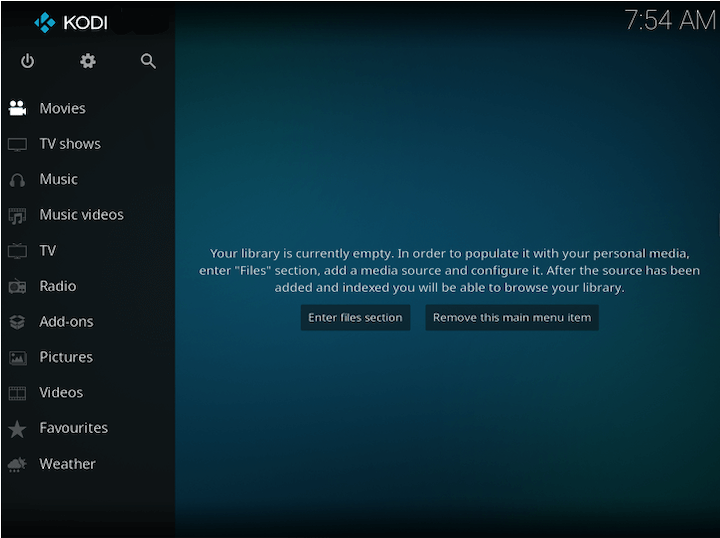
Initial Configuration Wizard
First-time startup presents language and region selection options affecting interface localization and content metadata sources. Choose appropriate settings matching user preferences and geographic location.
Display configuration includes resolution selection, refresh rate optimization, and color depth settings. Automatic detection typically provides appropriate values, but manual adjustment may improve specific hardware compatibility.
Audio setup encompasses output device selection, channel configuration, and format compatibility settings. Digital audio passthrough configuration enables high-quality surround sound output through compatible receiver equipment.
Interface Familiarization
Main menu navigation provides access to core functionality including media libraries, settings, add-ons, and system information. Interface customization through skin selection personalizes appearance and functionality.
Settings access includes system configuration, media library management, network configuration, and add-on management. Advanced settings enable fine-tuning for specific hardware or usage requirements.
Basic operation overview covers playback controls, library navigation, and content organization fundamentals necessary for effective media center utilization.
Media Library Configuration
Adding Media Sources
Local media folder configuration begins with specifying directory paths containing media files. Network storage setup includes SMB/CIFS shares, NFS mounts, and FTP connections for centralized media access.
# Example SMB mount configuration
sudo mkdir /mnt/media-server
sudo mount -t cifs //server-ip/media /mnt/media-server -o username=user,password=passSource naming and organization improves library management and user experience. Descriptive names and logical categorization simplify content discovery and navigation.
Network storage authentication requires proper credential configuration and connection testing. Firewall settings on both client and server systems affect connectivity reliability.
Library Scanning and Metadata
Automatic scanning setup monitors media directories for new content and updates libraries accordingly. Configure scan frequency and notification settings based on media addition patterns and system performance.
Metadata provider configuration determines information sources for movie details, TV show information, and music data. Multiple providers improve information accuracy and artwork availability.
Artwork and information retrieval depends on internet connectivity and provider accessibility. Local metadata sources provide offline functionality for restricted network environments.
Content Organization
Movie library setup includes genre classification, rating systems, and viewing history tracking. Proper file naming conventions improve automatic metadata matching and reduce manual intervention requirements.
TV show organization benefits from structured directory hierarchies and episode naming standards. Season and episode detection relies on consistent naming patterns and directory organization.
Music library configuration encompasses artist information, album artwork, and playlist management. Tag-based organization enables flexible content browsing and automated playlist generation.
Essential Add-ons and Customization
Official Add-on Repository
Repository management provides access to verified add-ons developed and maintained by the Kodi community. Official repositories ensure compatibility and security through testing and review processes.
Essential add-on recommendations include weather displays, web browsers, streaming service integrations, and system monitoring tools. Add-on selection depends on individual usage patterns and feature requirements.
Installation and update processes use the built-in add-on manager interface. Automatic update configuration maintains add-on currency and security patch application.
Skin Customization
Default skin options provide different interface styles and functionality arrangements. Popular alternative skins include Aeon Nox, Arctic Zephyr, and Titan BINGIE MOD, each offering unique features and aesthetics.
Customization best practices include backup creation before major modifications and testing changes incrementally. Skin-specific settings affect performance and compatibility with certain add-ons.
Performance impact varies between skins based on animation complexity and resource utilization. Hardware capabilities influence skin selection for optimal user experience.
Performance Add-ons
Video and audio enhancement add-ons improve playback quality through processing algorithms and optimization techniques. Hardware acceleration add-ons leverage GPU capabilities for improved performance.
Network optimization tools monitor bandwidth usage, connection stability, and streaming quality. These tools help diagnose performance issues and optimize network configurations.
System monitoring add-ons provide real-time information about resource utilization, temperature monitoring, and system health indicators.
Troubleshooting Common Issues
Installation Problems
Repository access issues typically involve network connectivity, DNS resolution, or firewall restrictions. Verify internet access and repository URL accessibility through manual testing.
curl -I https://mirrors.rpmfusion.org/
ping google.com
nslookup mirrors.rpmfusion.orgDependency conflicts arise from incompatible package versions or missing system libraries. Resolution involves updating system packages, resolving conflicts manually, or using alternative installation methods.
Permission problems prevent proper installation or operation. Verify user privileges, file ownership, and directory permissions affecting Kodi functionality.
Playback Issues
Codec problems manifest as audio/video synchronization issues, missing audio, or playback failures. Install additional codec packages through RPM Fusion repositories or enable hardware acceleration.
sudo dnf install ffmpeg gstreamer1-plugins-bad-free gstreamer1-plugins-good gstreamer1-plugins-uglyHardware acceleration setup improves performance and reduces CPU utilization. Configure VAAPI, VDPAU, or other acceleration methods based on graphics hardware capabilities.
Audio/video synchronization problems require buffer adjustment, audio delay configuration, or alternative output methods. Test different audio drivers and output configurations to resolve compatibility issues.
Network and Remote Access
Firewall blocking issues prevent remote access or streaming functionality. Verify firewall rules, port availability, and network routing configuration.
UPnP discovery problems affect automatic device detection and media sharing. Enable UPnP services and verify network configuration supports multicast traffic.
Remote control connectivity depends on network configuration, firewall settings, and application configuration. Test connections using diagnostic tools and verify service availability.
Performance Optimization
Hardware Acceleration
GPU acceleration setup reduces CPU load during video playback and improves system responsiveness. Configure VAAPI for Intel/AMD graphics or VDPAU for NVIDIA hardware.
# Install VAAPI support
sudo dnf install libva-intel-driver libva-vdpau-driver
# Verify acceleration support
vainfo
vdpauinfoPerformance monitoring tools help assess optimization effectiveness and identify bottlenecks. Monitor CPU usage, memory consumption, and GPU utilization during typical usage scenarios.
System Resource Management
Memory optimization includes cache size configuration, buffer adjustment, and garbage collection tuning. Allocate appropriate memory resources while preserving system stability.
CPU usage management involves process priority adjustment, thread count optimization, and background task scheduling. Balance Kodi performance with other system requirements.
Storage optimization encompasses cache location configuration, temporary file management, and database maintenance procedures. SSD storage improves database query performance and reduces seek times.
Maintenance and Updates
Regular Updates
DNF update procedures ensure system security and compatibility improvements. Schedule regular updates while avoiding major version changes during critical usage periods.
sudo dnf update kodi
sudo dnf autoremove
sudo dnf clean allFlatpak update commands maintain current versions and security patches. Configure automatic update scheduling based on usage patterns and maintenance windows.
Add-on maintenance includes compatibility verification, settings backup, and performance monitoring. Update add-ons individually to isolate potential compatibility issues.
System Maintenance
Log file management prevents storage consumption and improves system performance. Configure log rotation and retention policies appropriate for system usage patterns.
Cache cleaning removes temporary files and outdated thumbnails consuming storage space. Schedule periodic maintenance tasks during low-usage periods.
Database optimization improves query performance and reduces corruption risks. Export libraries before major maintenance operations and verify backup integrity.
Security Best Practices
Access Control
User authentication setup restricts unauthorized access to media libraries and system functions. Configure strong passwords and enable two-factor authentication where supported.
Remote access security includes VPN configuration, secure connection protocols, and access logging. Monitor connection attempts and implement intrusion detection systems.
Network segmentation isolates media center systems from critical network infrastructure. Implement appropriate firewall rules and access control lists.
Update Management
Security patch importance cannot be overstated for network-connected systems. Enable automatic security updates while testing compatibility with mission-critical configurations.
Automatic update configuration balances security requirements with system stability needs. Schedule updates during maintenance windows and verify system functionality afterward.
Vulnerability monitoring involves tracking security advisories and applying patches promptly. Subscribe to security mailing lists and monitor vendor communications.
Advanced Configuration Options
Headless Operation
Server mode configuration enables Kodi operation without graphical interface requirements. Configure remote access methods and automation scripts for server deployments.
# Create systemd service for headless operation
sudo systemctl edit --force --full kodi.service
sudo systemctl enable kodi.service
sudo systemctl start kodi.serviceSystemd service setup provides automatic startup, restart capability, and logging integration. Service configuration includes user specification, environment variables, and dependency management.
Remote management tools enable server administration without local console access. Configure SSH access, web interfaces, and mobile applications for remote control functionality.
Multi-User Setup
User profile management enables personalized experiences for different family members or user groups. Configure separate libraries, preferences, and access permissions per user.
Shared library configuration balances personalization with resource efficiency. Implement common media sources while maintaining individual watch history and preferences.
Permission management includes content rating restrictions, administrative access controls, and usage monitoring capabilities appropriate for family environments.
Congratulations! You have successfully installed Kodi. Thanks for using this tutorial for installing the Kodi free media player on your Fedora 42 Linux system. For additional or useful information, we recommend you check the official Kodi website.